Современные жесткие диски подключаются к материнской плате компьютерных устройств посредством интерфейса SATA, предусматривающего работу, в частности, в режимах IDE и AHCI. IDE – это старый режим, он необходим для обеспечения совместимости с устаревшими комплектующими и программами. Режим AHCI – также не новая наработка в сфере IT, он появился еще в 2004 году, но это актуальный на сегодняшний день механизм подключения жестких дисков посредством интерфейса SATA II и SATA III. У AHCI перед IDE есть ряд преимуществ:
- возможность подключения к материнской плате большего числа устройств;
- работа жестких дисков на их максимально возможной скорости;
- так называемая «горячая замена» жестких дисков, то есть отключение и подключение без необходимости выключения компьютера;
- поддержка технологии NCQ, улучшающей производительность жестких дисков в условиях многозадачности.
Режим SATA устанавливается в BIOS. На современных ноутбуках режим AHCI, как правило, выставлен по умолчанию. А вот новые материнские платы для сборок ПК могут поставляться с активным режимом IDE в целях совместимости оборудования. Сменить IDE на AHCI (или наоборот) можно в любой момент в BIOS компьютеров, поддерживающих работу обоих режимов. Не все компьютеры поддерживают AHCI, но большая часть из них, поскольку этот режим существует уже 12 лет. К меньшинству относятся редкие раритетные устройства, выпущенные на рынок, соответственно, до появления AHCI. Но даже если компьютеру меньше 12 лет, если он поддерживает AHCI, с переключением на этот режим все равно могут возникнуть проблемы из-за отсутствия соответствующей настройки в устаревшей версии BIOS. В таких случаях прежде необходимо решить вопрос с обновлением BIOS.
1. Как узнать, какой режим – IDE или AHCI – установлен сейчас
Узнать, какой из режимов – IDE или AHCI – активен на компьютере в данный момент, можно в диспетчере устройств Windows. Раскрываем ветку:
- «Контроллеры IDE ATA/ATAPI» в версиях Windows 8.1 и 10;
- «IDE ATA/ATAPI контроллеры» в версии Windows 7.
Если жесткие диски компьютера подключены посредством режима AHCI, в перечне устройств будет присутствовать контроллер SATA AHCI.
Если на компьютере активен режим IDE, в перечне ветки будет содержаться запись, соответственно, о контроллере IDE.
Альтернативный способ – использование утилиты AS SSD Benchmark для тестирования скорости работы жестких дисков. Если жесткие диски могут работать в режиме AHCI, но в BIOS выставлен IDE, утилита уведомит об этом значением красного цвета «pciide BAD».
Если компьютер работает в режиме AHCI, в окне утилиты увидим значение зеленого цвета «storahci – Ок».
Эти два способа дадут возможность понять, какой режим установлен в данный момент. Но чтобы определить, реализована ли поддержка режима AHCI в BIOS, необходимо в нее войти и отыскать возможность задействования AHCI. Выбор режимов работы SATA в разных версиях BIOS может находиться в разделах «Advanced» или «Main». Например, в BIOS UEFI материнской платы Asus это раздел «Advanced», в нем необходимо войти в подраздел «SATA Configuration» и раскрыть опции параметра «SATA Mode» (Режим SATA).
Другой пример – BIOS AMI (V17.9) материнской платы MSI, здесь все обстоит сложнее, и не каждый сможет сходу разобраться, где настройка AHCI. В разделе «Integrated Peripherals» необходимо выбрать подраздел «On-Chip ATA Devices», а в нем – «Raid Mode» (Режим Raid), который предусматривает выбор режимов подключения жестких дисков.
2. Последствия переключения на режим AHCI для работы Windows
Итак, сменить режим IDE на AHCI можно в любой момент в настройках BIOS. Вот только для работы Windows такой ход не будет иметь следствием незначительную задержку при запуске из-за автоматической установки нужных драйверов, как при замене некоторых комплектующих компьютера. Не поможет в этом случае даже избавление от привязки к комплектующим компьютера с помощью штатной утилиты Windows Sysprep, как в случае с заменой материнской платы или процессора. Смена режима IDE на AHCI ведет к серьезным последствиям – Windows попросту больше не запустится. В результате получим либо синий экран смерти, либо циклическую перезагрузку Windows с уведомлением о некорректном запуске системы.
Дело в том, что режимы IDE и AHCI при установке Windows прописываются на уровне реестра. Для работы жестких дисков в режиме AHCI необходим специальный драйвер, который автоматически устанавливается вместе с версиями Windows, начиная с Vista. Поскольку режим AHCI появился позднее Windows XP, драйвер AHCI в дистрибутив этой версии системы необходимо предварительно интегрировать, взяв его с диска с драйверами материнской платы или скачав с Интернета.
В идеале переключение на режим AHCI необходимо осуществлять до установки или переустановки Windows. Но существуют способы активации AHCI без необходимости переустановки Windows – с помощью запуска безопасного режима или правки системного реестра. Ниже рассмотрим эти способы для версий Windows 7, 8.1 и 10.
3. Обязательные меры и порядок действий
В принципе любые эксперименты с Windows могут привести к нежелательным результатам, но к способам адаптации операционной системы к режиму AHCI необходимо отнестись с особой серьезностью. Поскольку в этом случае будут затронуты настройки, влияющие на способность системы загружаться. Категорически запрещается приступать к выполнению изложенных ниже инструкций без предварительно подготовленных аварийных средств. Необходимо либо сделать резервную копию системы и записать загрузочный носитель с программой-бэкапером, либо создать точку восстановления системы и подготовить установочный носитель Windows. С помощью последнего можно будет войти в среду восстановления текущей системы или в крайнем случае запустить процесс переустановки Windows.
Порядок действий таков:
- Шаг 1 – проверка настройки включения AHCI в BIOS;
- Шаг 2 – подготовка аварийных средств;
- Шаг 3 – в зависимости от выбранного способа либо настройка следующего запуска системы в безопасном режиме, либо правка системного реестра;
- Шаг 4 – перезагрузка, вход в BIOS и включение режима AHCI;
- Шаг 5 – запуск компьютера.
4. Безопасный режим Windows
Первый способ рассчитан на то, что при входе в безопасный режим Windows драйвер AHCI будет установлен автоматически. Но, к сожалению, сработает это не в каждом случае. В работающей системе необходимо настроить следующий запуск в безопасном режиме, выполнить перезагрузку, войти в BIOS и выставить режим AHCI. После запуска компьютера в безопасном режиме драйвер AHCI по идее должен установиться. Если все пройдет успешно, останется только перезагрузить систему в обычном режиме работы.
Универсальный способ входа в безопасный режим при следующей загрузке Windows для всех актуальных версий системы – использование утилиты msconfig, вызываемой с помощью команды «Выполнить».
5. Правка реестра Windows
Если способ с безопасным режимом не сработал, избежать переустановки системы можно путем правки ее реестра. Для запуска редактора реестра в поле команды «Выполнить» вводим:
regedit
4.1 Правка реестра Windows 8.1 и 10
В окне редактора реестра раскрываем ветвь:
HKEY_LOCAL_MACHINESYSTEMCurrentControlSetServices
В этой ветке ищем папку «iaStorV», делаем клик на ней, открываем параметр «Start» и устанавливаем его значение «0». Жмем «Ок».
Раскрываем папку «iaStorV», выделяем подпапку «StartOverride», открываем параметр «0» и выставляем его значение «0». Жмем «Ок».
Опускаемся ниже по алфавиту и находим папку «storahci». Делаем клик на ней, открываем параметр «ErrorControl». Убираем предустановленное значение «3» и вместо него вписываем «0». Жмем «Ок».
Далее внутри папки «storahci» раскрываем подпапку «StartOverride». Двойным кликом открываем параметр «0». И здесь также устанавливаем значение «0». Жмем «Ок».
4.2. Правка реестра Windows 7
В окне редактора реестра раскрываем ветвь:
HKEY_LOCAL_MACHINESYSTEMCurrentControlSetservices
В ветке находим папку «iaStorV», делаем клик на ней, открываем параметр «Start» и устанавливаем значение «0». Жмем «Ок».
Далее в ветке ищем папку «storahci», кликаем ее, открываем параметр «Start», выставляем значение «0». Жмем «Ок».
***
После правки реестра перезагружаем компьютер, заходим в BIOS, активируем режим AHCI и запускаем систему.
6. Если Windows не загружается
Если ни один из способов не помог адаптировать Windows для работы в режиме AHCI, систему придется переустанавливать. Но текущую Windows можно запустить, если, например, необходимо изъять настройки установленного ПО или сохранить в надежном месте какие-то важные файлы, хранящиеся на диске С. Для этого нужно снова войти в BIOS и выставить назад настройку активного режима IDE.
Однако может случиться и так, что система не сможет загрузиться ни в режиме AHCI, ни в IDE. Если синего экрана смерти нет, но версии Windows 8.1 и 10 циклически перезагружаются, выдавая экран с надписью «Автоматическое восстановление», жмем «Дополнительные параметры».
Перейдя в меню «Выбор действия», проходим путь, указанный на скриншоте ниже, и откатываемся к точке восстановления.
Если при запуске компьютера появляется синий экран смерти, загружаемся с установочного носителя Windows и на этапе установки системы выбираем внизу опцию «Восстановление системы».
Попав в меню «Выбор действия», проделываем шаги, описанные выше.
Выбравшие способ резервного копирования с помощью стороннего ПО используют, соответственно, загрузочный носитель программы-бэкапера.
Отличного Вам дня!
Joined Jun 2, 2010
·
870 Posts
Discussion Starter
·
#1
·
Dec 13, 2012
i just installed kingston hyper x 2 weeks ago and ran benchmark today. i was wondering why it says that my pci ide is bad.
also once in a while, im getting bsod with a code 0000xf4. i never had this bsod code when im using my hdd only on my ssd.
i haven’t updated my firmware ye,t coz’ i dont know how yet. ty ocn
Joined Nov 7, 2010
·
21,642 Posts
Joined May 28, 2005
·
9,545 Posts
You’re running IDE mode in the BIOS with generic Microsoft drivers.
Is this your P67 board? You should be running AHCI mode in the BIOS. You’ll have to go through a procedure to change it now… if you flip from IDE to AHCI without the procedure, you’ll be greeted with a BSOD.
http://forums.guru3d.com/showthread.php?t=313676
After that it’ll say ‘msahci’ rather than ‘pciide’ — at that point you can install Intel RST drivers. (Grab them from Intel’s website — Google!
)
Joined Jun 2, 2010
·
870 Posts
Discussion Starter
·
#4
·
Dec 13, 2012
After this my PC won’t reboot. Status- 0x000000f
Then it asks me to insert my windows disc for repair.
Joined Nov 7, 2010
·
21,642 Posts
Quote:
Originally Posted by tiramoko
After this my PC won’t reboot. Status- 0x000000f
Then it asks me to insert my windows disc for repair.
You didnt do the registry change did you.
Joined Jun 2, 2010
·
870 Posts
Discussion Starter
·
#6
·
Dec 13, 2012
I skipped that. I didn’t notice it. I restarted my PC after I changed the number to 0. My bad
Joined Mar 2, 2011
·
507 Posts
(Samsung 840 Pro 256G)(Crosshair V)
I have this problem as well, but this is not the boot drive. I have AHCI set in BIOS, I did the regedit. I did a secure erase with Magician.
Best AS SSD 349.95/331.96 … score of 310 What have I overlooked?
Joined Nov 7, 2010
·
21,642 Posts
Quote:
Originally Posted by brewermoe
(Samsung 840 Pro 256G)(Crosshair V)
I have this problem as well, but this is not the boot drive. I have AHCI set in BIOS, I did the regedit. I did a secure erase with Magician.Best AS SSD 349.95/331.96 … score of 310 What have I overlooked?
post a screenshot of as ssd.
Joined May 14, 2011
·
39 Posts
Quote:
Originally Posted by tiramoko
i just installed kingston hyper x 2 weeks ago and ran benchmark today. i was wondering why it says that my pci ide is bad.
also once in a while, im getting bsod with a code 0000xf4. i never had this bsod code when im using my hdd only on my ssd.
i haven’t updated my firmware ye,t coz’ i dont know how yet. ty ocn
I know this is an old thread but did everyone fail to notice that the LGA1156 motherboard used here only supports SATA 2 (3Gbs) connectivity speeds anyway. Those numbers are similar to what I get with my SATA 2 board.
W/O the BSOD.
Joined Nov 7, 2010
·
21,642 Posts
Quote:
Originally Posted by Jeffs0418
Quote:
Originally Posted by tiramoko
i just installed kingston hyper x 2 weeks ago and ran benchmark today. i was wondering why it says that my pci ide is bad.
also once in a while, im getting bsod with a code 0000xf4. i never had this bsod code when im using my hdd only on my ssd.
i haven’t updated my firmware ye,t coz’ i dont know how yet. ty ocn
I know this is an old thread but did everyone fail to notice that the LGA1156 motherboard used here only supports SATA 2 (3Gbs) connectivity speeds anyway. Those numbers are similar to what I get with my SATA 2 board.
W/O the BSOD.
It wasn’t overlooked. The issue was not with the speeds, but with the SATA mode being set to IDE rather than AHCI. Thus, no one commented on the speed.
Joined Jul 23, 2009
·
2 Posts
I ran into this issue as well, scoured the internet for solutions, applied registry tweaks, BIOS settings, etc. While these suggestions seemed to fix many people’s problems, it didn’t correct mine. What I finally found was that even though my BIOS was set to AHCI mode, there was an additional option that I overlooked called «SATA IDE Combined Mode», which essentially puts SATA ports 3 and 5 into IDE mode. It was set to Enabled. I have (1)SSD, (3)mechanical HDDs, and a SATA DVD-RW. Guess which one my SSD boot drive was on (I purchased the SSD last, so I just stuck it on the only available SATA port on the mobo…port 5)? After changing the setting to Disabled, it showed up correctly in AS SSD, and my benchmark nearly doubled (from 216 to 425).
So it was sort of a bonehead move on my part, but I just wanted to put this out there for anyone else who is racking their brain to figure out why their SSD isn’t working in the correct mode, or performing up to par.
Joined Jan 8, 2015
·
1 Posts
…and then, after changing the BIOS to AHCI you noticed that there was no real speed difference.
In fact, your Windows boot times may now be worse.
Well, that’s what I found… so I went back to SATA mode.
I did some Googling, and many people are in the same boat.
Здравствуйте! Читал вчера на вашем сайте статью о выравнивании разделов жёсткого диска программой AOMEI Partition Assistant Standard Edition, хорошая статья, спасибо, но как вы правильно заметили, есть ещё аналогичная программа под названием Paragon Alignment Tool (на английском), хотел бы попросить вас написать инструкцию о том, как ей пользоваться.
Выравнивание разделов жёсткого диска программой Paragon Alignment Tool
Привет друзья! Программа Paragon Alignment Tool принадлежит крупнейшему разработчику программного обеспечения Paragon Software Group http://www.paragon.ru/ и создана специально для выравнивания разделов жёсткого диска или твердотельного накопителя SSD.
- Примечание: Программа Paragon Alignment Tool платная и стоит 299 рублей. Но вы можете выровнять разделы жёсткого диска бесплатно программой MiniTool Partition Wizard Free.
Все вы знаете, что на любом жёстком диске или SSD имеется один или несколько разделов для размещения файлов, которые мы создаём в процессе установки операционной системы или в управлении дисками, а также с помощью специальных программ — менеджеров разделов жёсткого диска.
Есть правило — начало раздела всегда должно соответствовать началу первого сектора, в этом случае раздел является выровненным, а значит все дисковые операции будут происходить максимально быстро и операционная система будет работать без зависаний и тормозов. Но иногда (в основном после переноса Windows с одного HDD на другой), раздел становится не выровненным, в этом случае нужно воспользоваться программой Paragon Alignment Tool или AOMEI Partition Assistant и произвести выравнивание раздела. Если этого не сделать, то последствия могут быть разными, к примеру, твердотельный накопитель быстрее выработает свой ресурс, а обычный HDD будет медленнее работать.
С программой AOMEI Partition Assistant мы работали в прошлой статье, сегодня воспользуемся Paragon Alignment Tool.
Для эксперимента возьмём жёсткий диск WDC WD5000AAKS объёмом 500 Гб.
Во-первых, запускаем маленькую программу AS SSD Benchmark, работающую без установки.
В главном окне выбираем букву диска нашего HDD WDC WD5000AAKS. Программа AS SSD Benchmark показывает нам, что накопитель имеет не выровненный раздел, так как в левом верхнем углу окна программы вторая строчка красного цвета — 441787 K-BAD.
Запускаем программу Paragon Alignment Tool.
Жмём «Next».
Paragon Alignment Tool сканирует разделы жёстких дисков, подключенных к моему компьютеру.
Окно настроек программы Paragon Alignment Tool.
Настройки по умолчанию обеспечивают максимальную защиту от потери данных, а также быструю работу программы.
Кстати, у Paragon Alignment Tool есть подробная справка на русском языке, можете почитать.
http://www.paragon.ru/export/sites/paragon.ru/docs/PAT3.0_rus280311.pdf
«Next».
В данном окне нам нужно выбрать разделы для выравнивания:
В левой части окна отображаются все жёсткие диски и разделы, а в правой части окна нам объясняют, что разделы зелёного цвета, это нормальные разделы, жёлтые — нужно выравнивать, а красные не могут быть выровнены программой.
Отмечаем галочками разделы, которые программа отметила жёлтым цветом и жмём на кнопку Align partitions.
Начинается процесс выравнивания разделов.
Разделы выровнены.
Interconnect Peripheral Component Interconnect (PCI) — это компьютерная шина, используемая для подключения аппаратных устройств к вашему ПК в стандартизированном формате. Однако пользователи сообщают об ошибках с контроллером PCI Simple Communications Controller, продолжайте читать, чтобы найти решение.
Слоты PCI на компьютере предназначены для таких устройств, как видеокарты и интернет-модемы. Для того, чтобы эти устройства работали должным образом, на них должен быть установлен драйвер для управления ими.
Что такое простой коммуникационный контроллер PCI?
Контроллер PCI Simple Communications Controller используется с устройствами PCI, такими как модемы, USB-устройства, видеокарты и т. д., для обеспечения их правильной работы. Этот PCI Simple Communications Controller обычно используется с устройствами, несовместимыми со стандартными портами и драйверами.
Однако есть сообщения о том, что PCI-устройство не распознается на ПК и обычно обозначается желтым флажком рядом с ним в диспетчере устройств. Попробуйте приведенные ниже решения, чтобы устранить эту проблему.
Как исправить ошибку драйвера PCI Communications Controller в Windows?
1. Обновите драйвер
- Нажмите «Пуск», найдите «Панель управления» и нажмите Enter.
- Выберите «Оборудование и звук».
- В разделе «Устройства и принтеры» нажмите «Диспетчер устройств».
- Найдите устройство в разделе «Другие устройства», затем щелкните его правой кнопкой мыши и выберите «Свойства».
- В разделе Общие выберите Обновить драйвер.
- Во всплывающем окне нажмите Автоматический поиск обновленного программного обеспечения драйвера.
Если драйвер для вашего PCI Simple Communications Controller не был обновлен, могут возникнуть проблемы. Выполните описанные выше шаги, чтобы проверить наличие обновлений драйверов.
2. Через стороннее средство обновления драйверов
DriverFix — это программный пакет для мониторинга и обновления драйверов для Windows, который предоставит подробный отчет обо всех ваших обновленных и устаревших драйверах устройств.
Он сканирует все драйверы устройств и ищет в Интернете последние обновления. Там, где это применимо, это позволяет вам немедленно обновить их или загрузить отсутствующие.
Чтобы получить DriverFix, необходимо сначала скачать установочный файл с официального сайта. Вы можете скачать бесплатный файл или платную версию в зависимости от вашего выбора.
С помощью этого средства обновления драйверов вы можете использовать функцию сканирования, чтобы проверить драйверы вашего ПК и убедиться, что они всегда под контролем. Например, вы можете настроить автоматическое сканирование каждый раз при перезагрузке компьютера. Таким образом, вы гарантируете, что ваши драйверы всегда будут обновлены.
3. Найдите и установите соответствующий драйвер
- Нажмите «Пуск», найдите «Панель управления» и нажмите Enter.
- Выберите «Оборудование и звук».
- В разделе «Устройства и принтеры» нажмите «Диспетчер устройств».
- Найдите устройство в разделе «Другие устройства», затем щелкните его правой кнопкой мыши и выберите «Свойства».
- Перейдите на вкладку «Сведения» и в разделе «Свойства» измените его на «Идентификаторы оборудования».
- Выберите самый длинный идентификатор оборудования из списка значений и щелкните его правой кнопкой мыши, затем нажмите «Копировать».
- Откройте браузер и вставьте идентификатор оборудования в строку поиска.
- Следуйте инструкциям, чтобы загрузить драйвер.
Если для одного из ваших PCI-устройств не установлен драйвер, скорее всего, возникнет ошибка. Обычно эта ошибка появляется в диспетчере устройств и предлагает пользователям установить соответствующий драйвер. Пользователи могут найти и установить правильный драйвер для своей Windows 10 или 11 в Интернете.
Такие веб-сайты, как PCI Lookup, значительно упростят процесс поиска диска.
Как найти драйверы для PCI Simple Communications Controller?
- Нажмите «Пуск», найдите «Панель управления» и нажмите Enter.
- Выберите «Оборудование и звук».
- В разделе «Устройства и принтеры» нажмите «Диспетчер устройств».
- Найдите PCI Simple Communications Controller в разделе «Другие устройства», затем щелкните устройство правой кнопкой мыши и выберите «Свойства».
- Перейдите на вкладку «Сведения» и в разделе «Свойства» измените его на «Идентификаторы оборудования».
Это идентификаторы драйверов для вашего PCI Simple Communications Controller. Обычно самое длинное значение нужно использовать при поиске драйвера в Интернете.
Пользователи также могут обнаружить, что драйвер их ПК имеет диск с драйверами материнской платы. Вставка компакт-диска позволит пользователям установить любые драйверы набора микросхем. Чипсет позволяет ОС Windows обнаруживать устройства, встроенные в материнскую плату. Диск с драйверами материнской платы также обновит все необходимые драйверы.
Мы надеемся, что одно из приведенных выше решений помогло вам исправить любые ошибки PCI Simple Communications Controller. Если у вас возникли проблемы с неизвестными устройствами в Диспетчере устройств, у нас также есть руководство по этому поводу.
Также мы рекомендуем использовать Outbyte PC Repair Tool — это надежное стороннее программное решение, которое может помочь вам исправить многочисленные ошибки на вашем ПК. Он может исправить все системные ошибки или ошибки, связанные с драйверами, всего за несколько кликов.
Сообщите нам в комментариях ниже, какое решение сработало для вас, или если у вас есть предложение по другому решению.
| Автор | Сообщение | ||
|---|---|---|---|
|
|
|
||
|
|
Решил поднять из пепла свой старый P166MMX. |
| Реклама | |
|
Партнер |
|
Rustamische |
|
|
Advanced member Статус: Не в сети |
А не слишком ли круто w2k на 166ММХ сажать?
Ставь WinNT или 98SE! |
|
iggi |
|
|
|
меня вот интересует, а мона сделать так чтобы и пси иде контроллер и онбоард контроллер работали паралельно, и не надо было отключать один из них ? |
|
Leva |
|
|
Member Статус: Не в сети |
Необходимость мне не очень понятна. Даже если запустишь, скорость не сильно прибавится, или ты рэйд будешь делать? |
|
indrik |
|
|
Member Статус: Не в сети |
isometza И я сомневаюсь, что у IDE-винчестера объёмом 20 гигабайт скорость передачи с поверхности превышает 33 мегабайта в секунду, поэтому пропускной способности UDMA2 должно хватить, если винт один на шлейфе сидит, так что установка внешнего контроллера теряет смысл. Если всё же хочется задействовать этот внешний контроллер, то я бы сначала установил систему, подключив диск к набортному контроллеру, затем установил драйвер внешнего контроллера и пересадил на него диск. Мдя. Только после второго ответа заметил дату первого вопроса. Добавлено спустя 4 минуты, 5 секунд iggi писал(а): меня вот интересует, а мона сделать так чтобы и пси иде контроллер и онбоард контроллер работали паралельно, и не надо было отключать один из них ? У меня всё так и работает — на набортных висят CD/DVD-приводы, а на внешнем — винчестеры. Нормальные PCI-IDE-контроллеры либо прикидываются SCSI-контроллерами, либо цепляются на адреса, не пересекающиеся с набортным контроллером (прерывания могут пересекаться, но это для PCI нормально). |
|
iggi |
|
|
|
в том то все и дело, что винда его определяет, усе пучком, НО в панели управления в «системе» напротив него стоит восклицательный знак, и пишет что типа биос не выделил для него прерывания.. кидал на 3,5,7,11,14 прерывания его.. бесполезно.. либо конфликтует, либо не определяется, что делать? |
|
indrik |
|
|
Member Статус: Не в сети |
Что за контроллер, что за материнка, что за винда? |
|
iggi |
|
|
|
винда — 98 SE http://www.mototexnik.net.ru/unknown.jpg Добавлено спустя 1 минуту, 44 секунды http://www.mototexnik.net.ru/unknown.jpg |
|
indrik |
|
|
Member Статус: Не в сети |
Есть у меня подозрение, что этот контроллер просто дохлый, так что первое, что нужно сделать — это проверить этот контроллер в другой мамке. Если там он заработает, то найти любой другой PCI-IDE-контроллер и проверить его в этой мамке — может, сама мамка кривая. А может, контроллер просто сильно старый и несовместим с мамкой. К сожалению, ссылка на картинку не работает. |
|
Root |
|
|
Advanced member Статус: Не в сети |
isometza набрел на давным-давно откопанные мною глюки с контроллерами на чипаз Silicon Image и мамок ASUS на i430TX. Причем виноваты не последние (они уже ого-го какого года), а явно первые, ибо неудосужились отладить свои дивайсы и дрова до приемлемого уровня. Цитата: Возможно, контроллер не полностью совместим со старой платой, т.к. плата поддерживает стандарт PCI 2.1, а контроллер уже PCI 2.2. +1. Rustamische писал(а): А не слишком ли круто w2k на 166ММХ сажать? Ставь WinNT или 98SE! 1) W2k на pentium 200MMX с 256MB оперативы бегал резво. даже несмотря на ограничение кэша. Причем WNT4 была ненамного быстрее http://users.erols.com/chare/chipsets.htm Так ALiшки смотрятся очень хорошо, тем более, если у них теги полноценные. |
|
Root |
|
|
Advanced member Статус: Не в сети |
iggi |
|
iggi |
|
|
|
к сожалению возможности обменять нет, и потому надо как-нибудь запустить этот, понимаю что это почти невозможно, но все-же вдруг кто сталкивался с подобным творчеством дядюшки ляо |
|
Root |
|
|
Advanced member Статус: Не в сети |
iggi |
|
iggi |
|
|
|
долго мучил гугл и себя, но так толком ничего и не узнал, кроме того что действительно есть такой чип RZ1000BP и что он применяется в PCI to IDE контроллерах, также узнал сайт производителя этой хрени, но там нет ничего кроме сплошного выпендрежа типа «смотрите какие мы крутые, наша компания основана аж в 1989 году и т.д.» www.pctech.net вобщем, помогите плиз, подскажите хоть что делать, чтоб биос таки выделил этому контроллеру IRQ и мона было запустить этот контроллер, отключение онбордного контроллера ничего не дает |
|
indrik |
|
|
Member Статус: Не в сети |
Судя по найденной гуглем инфе об этом чипе, это очень старый контроллер стандарта PCI 2.0 и с современными мамками, где PCI 2.2 и 2.3 он просто может быть просто несовместим. BIOS при старте машины показывает контроллер в табличке прерываний или нет? Ещё проблема может быть в том, что контроллер не умеет работать на одном прерывании с другими устройствами. В этом случае нужно поменять в системе ядро с ACPI-шного на «Стандартный компьютер», вставить контроллер во второй PCI-слот — это единственный слот, который не делит аппаратную линию прерывания с набортными контроллерами мамки или с другими PCI-слотами. Вот ссылка на мануал, в котором приведена инфа о прерываниях. Но все эти танцы с бубном могут и не помочь, бо контроллер очень старый. |
|
Y™ |
|
|
Member Статус: Не в сети |
Ув. форумчане, подскажите невежде: дело в том, что я купил доп. IDE + SATA контроллер, вот такой — http://www.ultracomp.ru/common/good_ex. … 1&id=78361 Установил его, поставились дрова, он определился как RAID контролер, все вроде хорошо. Потом подключил к нему сидюк, а винда его (сидюк) не видит.
P.S. на следующем, после БИОСа, экране — есть надпись — «No Disc Attach» хотя шлейф подключен правильно |
|
Root |
|
|
Advanced member Статус: Не в сети |
Y™ Цитата: Подключил к нему хард, он его увидил, а винда нет — получается что одиночные диски на нем работать не будут? э-э-э… а попробовать создать массив из одного диска? Были такие контроллеры, которые требовали энтой операции |
|
Y™ |
|
|
Member Статус: Не в сети |
Root писал(а): Y™ Цитата: Подключил к нему хард, он его увидил, а винда нет — получается что одиночные диски на нем работать не будут? э-э-э… а попробовать создать массив из одного диска? Были такие контроллеры, которые требовали энтой операции в биосе контролера он орет что не достаточно дисков для создания массивов и не дает ничего изменять, можно только выйти… а винт я смотрел в списке оборудования… |
|
Y™ |
|
|
Member Статус: Не в сети |
Вот что еще нашел по своему контроллеру — http://www.via.com.tw/en/products/perip … id/vt6421/ Вот например: |
—
Кто сейчас на конференции |
|
Сейчас этот форум просматривают: нет зарегистрированных пользователей и гости: 5 |
| Вы не можете начинать темы Вы не можете отвечать на сообщения Вы не можете редактировать свои сообщения Вы не можете удалять свои сообщения Вы не можете добавлять вложения |
Лаборатория
Новости
-
- Nov 21, 2014
-
- 121
-
- 2
-
- 10,695
- 1
-
#1
I’ve installed it correctly and then cloned it, first of all I’ve got to say that I saw massive differences against my 500GB HDD. but when I open the «AS SSD Benchmark» tool I see that the pciide is Bad. I’ve enabled AHCI from my motherboard and set the values to 0 (On the HKEY_LOCAL_MACHINE. shortened the process but you understand what I mean
 )
)My Results: http://prnt.sc/e6lmma
(Also on the Samsung Magician program I saw that the AHCI is deactivated for some reason)
http://prntscr.com/e6lm51
How can I possibly get more advantage out of my SSD?. Thanks for the help!
Also small update. I saw on the BIOS a Hot Swap feature. should I enable that?
-
- Oct 28, 2009
-
- 7,266
-
- 4
-
- 27,965
- 775
-
- Oct 28, 2009
-
- 7,266
-
- 4
-
- 27,965
- 775
-
#2
You don’t need the hot swap feature enabled for any reason other than when you want to swap out data drives while the OS is running.
The whole thing with the Samsung Magician not showing AHCI is not something I’m familiar with. I have an 850 Evo and never installed it.
-
- Nov 21, 2014
-
- 121
-
- 2
-
- 10,695
- 1
-
#3
I’m using this motherboard: https://www.asus.com/Motherboards/P8H61M_LX_PLUS_R20/
-
- Oct 28, 2009
-
- 7,266
-
- 4
-
- 27,965
- 775
-
- Feb 18, 2009
-
- 16,708
-
- 40
-
- 84,990
- 3,105
-
#5
http://www.jagatreview.com/2011/03/intel-h61-chipset-review-almost-all-the-features-for-less/
-
- Nov 21, 2014
-
- 121
-
- 2
-
- 10,695
- 1
-
#6
I hope it’s not from the BIOS if it is. I’m blind haha
-
- Oct 28, 2009
-
- 7,266
-
- 4
-
- 27,965
- 775
- Advertising
- Cookies Policies
- Privacy
- Term & Conditions
- Topics



















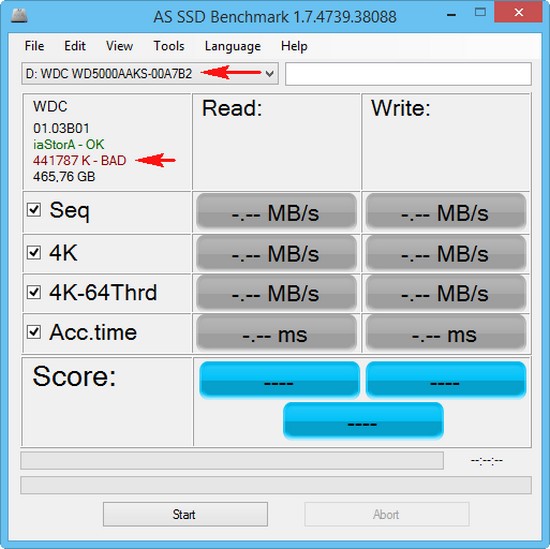
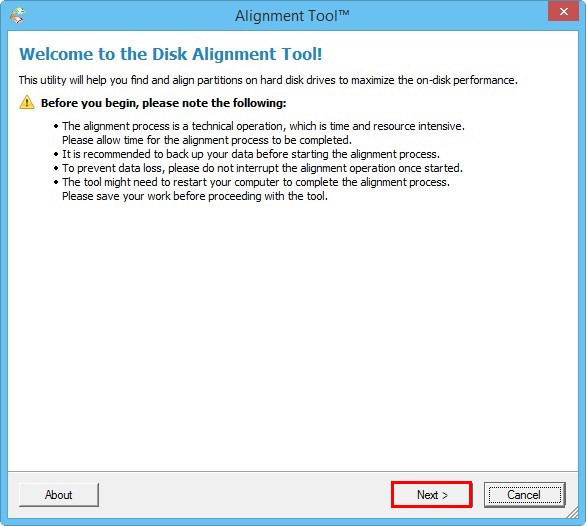
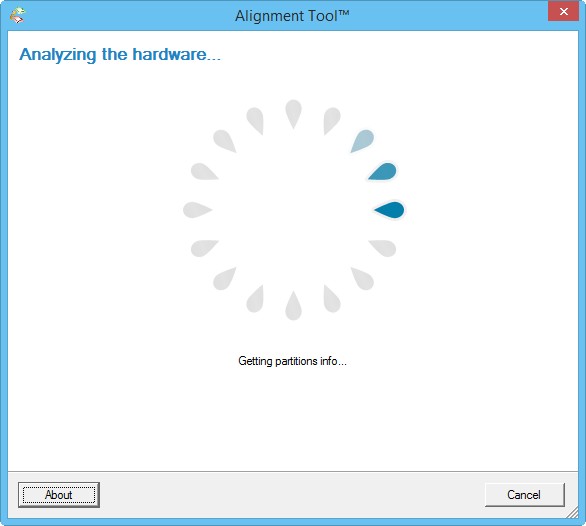
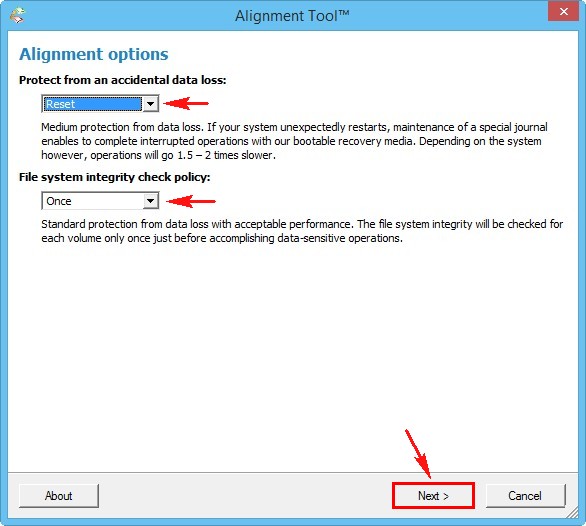
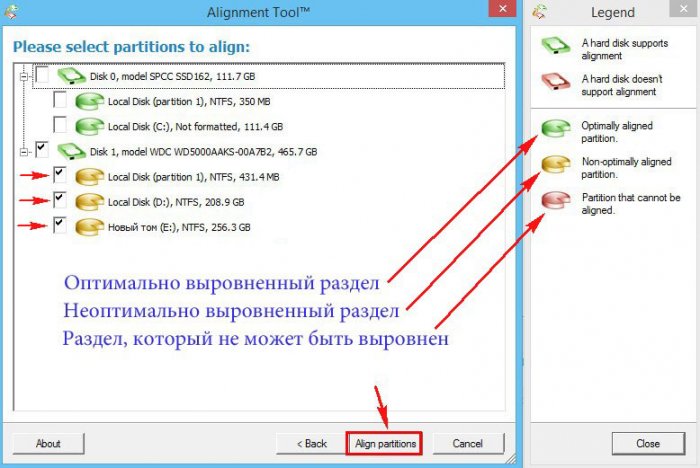
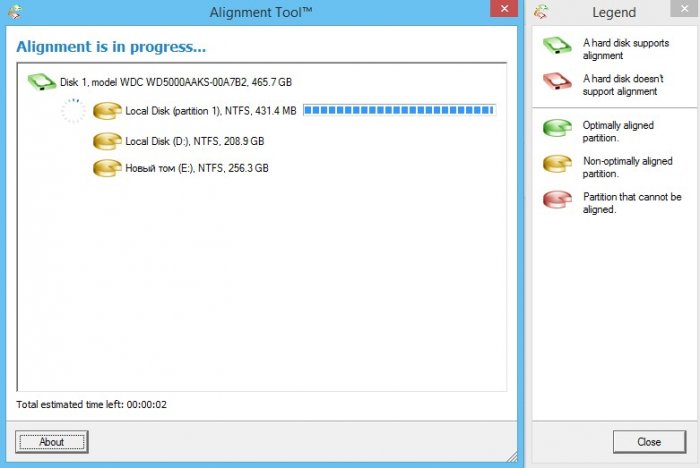
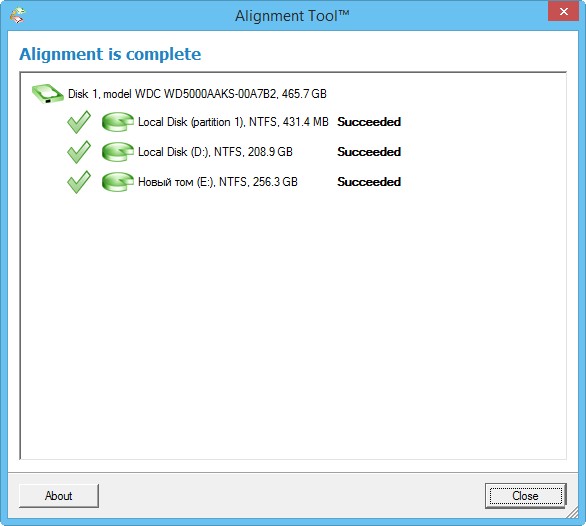
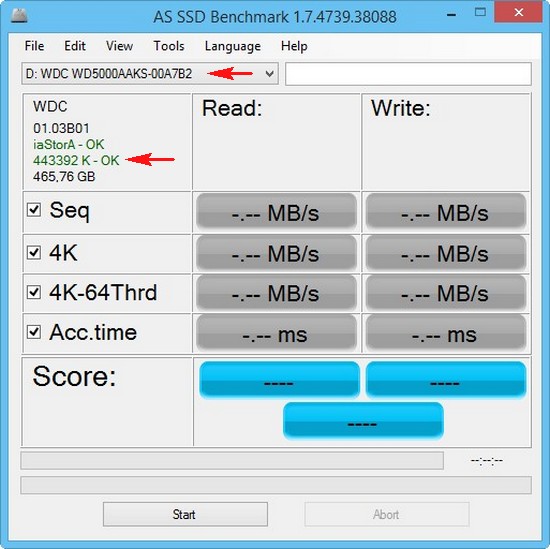










 нородный окодемег
нородный окодемег